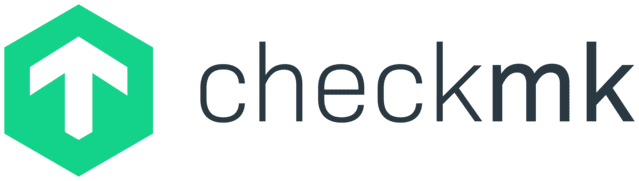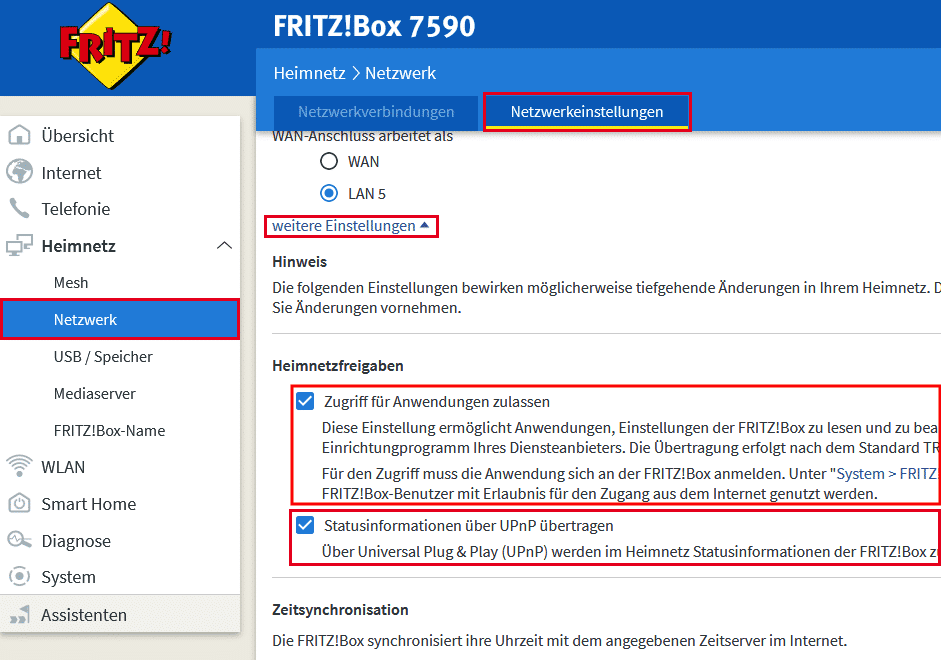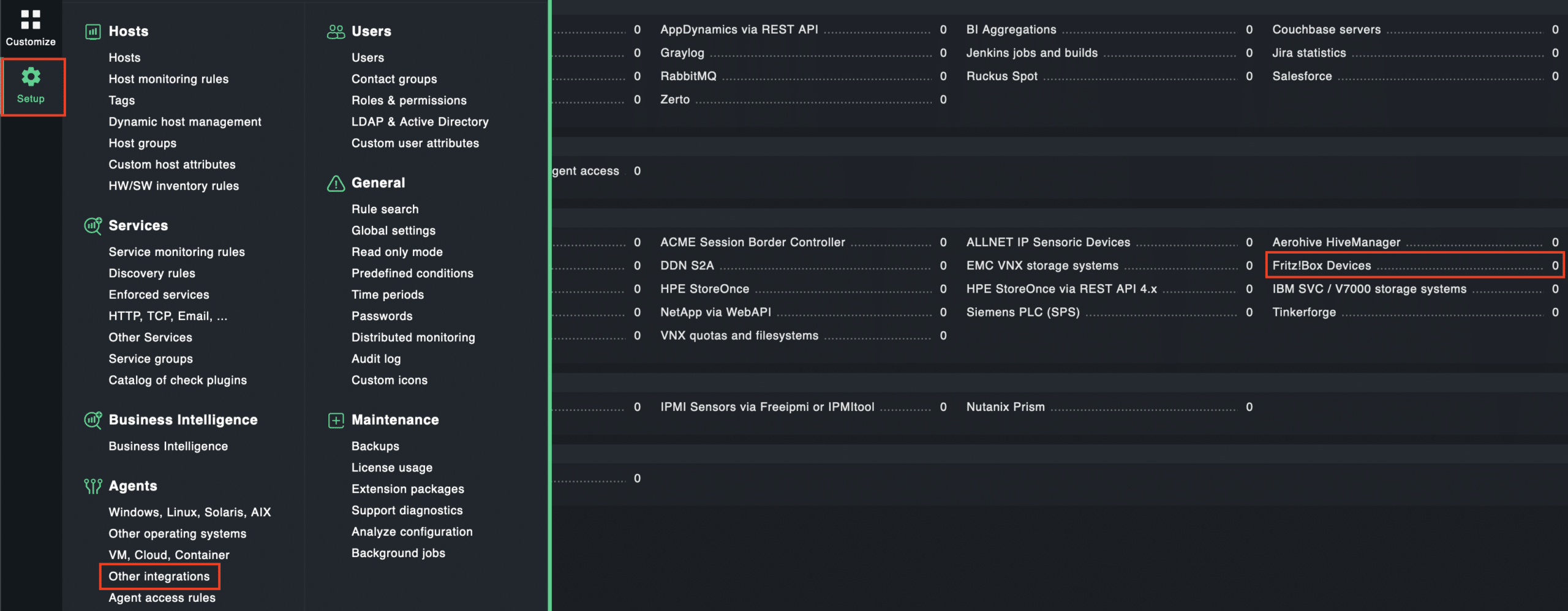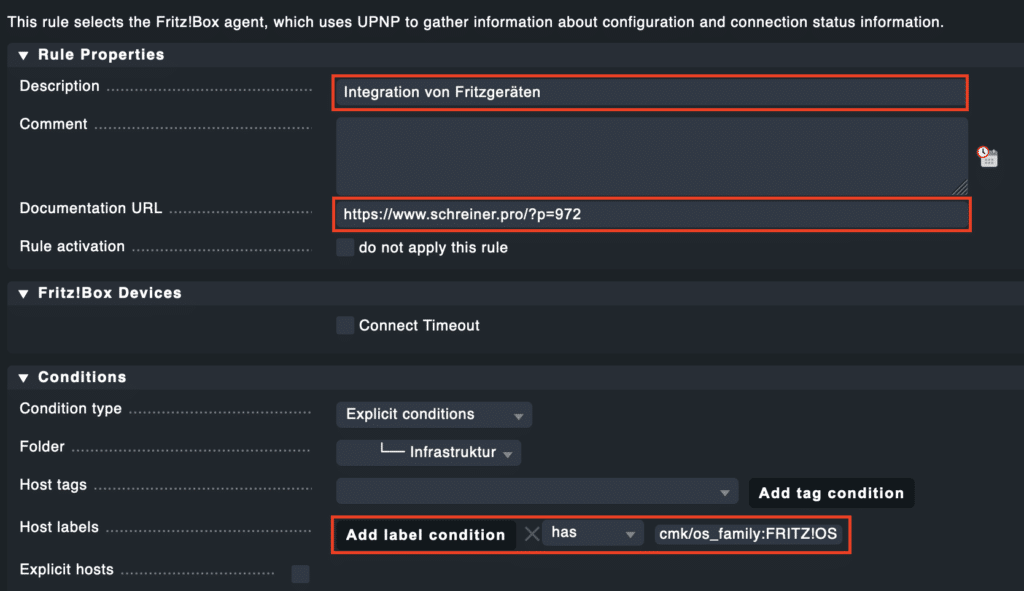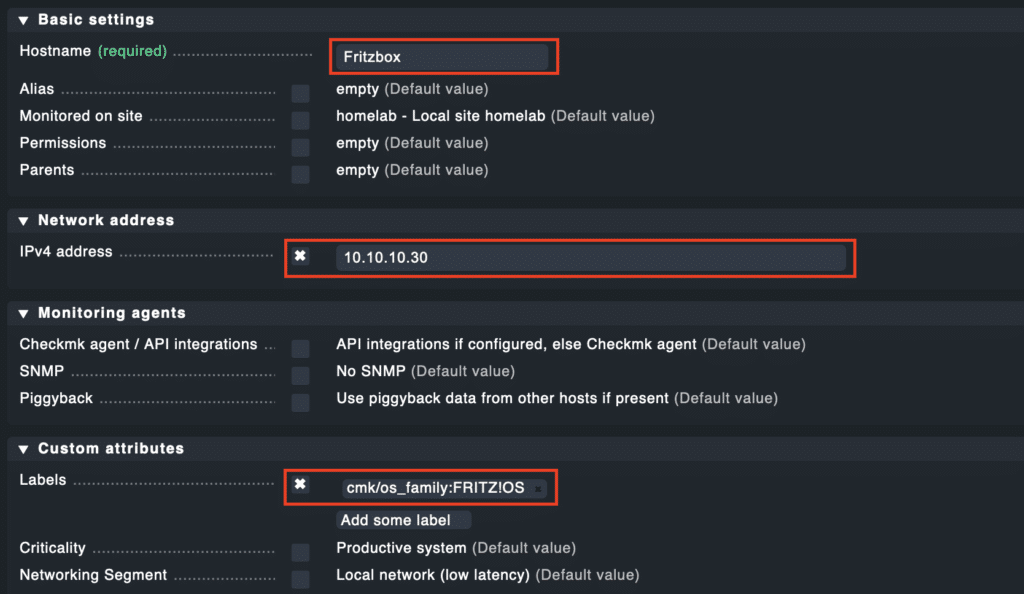Die Fritz!Box mit CheckMK überwachen
Moin!
Die Fritzboxen sind bekanntermaßen relativ zickig, wenn es darum geht, Daten aus ihnen heraus zubekommen. Sie unterstützen kein SNMP, sondern geben lediglich über UPnP Informationen raus und auch, nur wenn dies gesondert aktiviert wird. Selbst dann sind die Informationen relativ dürftig. CheckMK hat dafür vor einigen Jahren schon einen eigenen Check implementiert, um das Problem zu beseitigen. Theoretisch sollte es auch mit anderen Geräten von AVM funktionieren, die eine Informationsabfrage per UPnP unterstützen. Ich kann dies leider nicht prüfen, da ich keine weiteren Produkte des Herstellers besitze.
Zunächst aktivieren wir den Zugriff für Anwendungen und die Informationsweitergabe per UPnP in der Fritz!Box. Ihr öffnet das Web UI der Fritz!Box. Seid ihr dort angekommen, klickt ihr auf „Netzwerk“ und wählt oben den Punkt „Netzwerkeinstellung“ aus. Ihr scrollt nun runter und wählt die Option „weitere Einstellungen“ aus. Jetzt könnt ihr den Haken bei „Zugriff für Anwendungen zulassen“ und „Statusinformationen über UPnP übertragen“ setzen. Abschließend speichert ihr die Änderungen ab.
Die Fritz!Box ist inzwischen vorbereitet für die Informationsabfrage. Wir müssen jetzt CheckMK konfigurieren. Dazu rufen wir das Web UI auf und klicken auf „Setup“. Danach wählen wir „Other integrations“ aus. Auf der rechten Seite öffnet sich ein Menü. Hier wählen wir den Punkt „Fritz!Box Devices“ an.
Wir legen nun eine neue Regel an, die die Zuordnung für die Fritzgeräte regelt. Die Regel wird erstellt, indem wir auf „Create rule in folder“ klicken. Achtet darauf, dass die Regel in demselben Ordner erstellt werden muss, indem sich später auch die Fritte befindet. Jetzt konfigurieren wir die Regel, wie im nachfolgenden Bild gezeigt wird. Passt dabei auf, dass sich dabei keine Schreibfehler im Label einschleichen.
Ist alles eingestellt, speichern wir die Regel ab, indem wir oben links auf „Save“ klicken. Jetzt muss noch der Host für die Fritz!Box angelegt werden. Dazu klicken wir erneut auf „Setup“ und danach auf „Hosts“. Als Nächstes wählen wir „Add Host“ aus und legen einen neuen Host an. Diesen konfigurieren wir, wie im unteren Bild zu sehen ist. Wichtig ist, dass ihr die IP-Adresse anpasst und das Label korrekt eintragt.
Nach der Konfiguration wählen wir „Save & go to service configuration“ an. Hier können wir nun die Services aktivieren, die wir überwachen wollen. In meinem Fall ist es lediglich nur einer, da ich die Fritte nur als DECT Station nutze. Ihr könnt zum Anwählen der Services einfach auf „Fix all“ klicken. Abschließend müssen wir oben rechts wie gewohnt die Changes aktivieren. Inzwischen ist die Fritte in eurem CheckMK vorhanden und kann überwacht werden.
Grüße gehen aus dem Archiv!